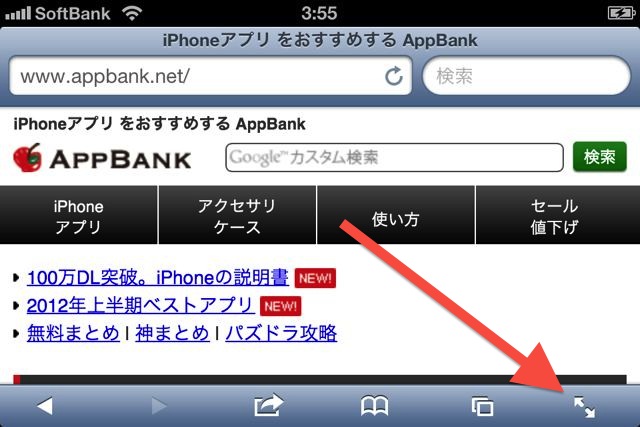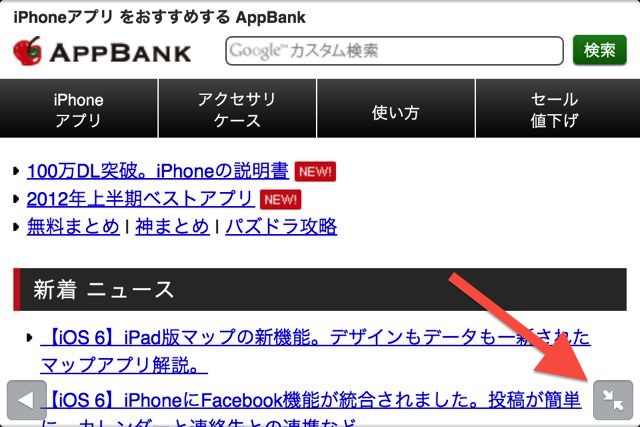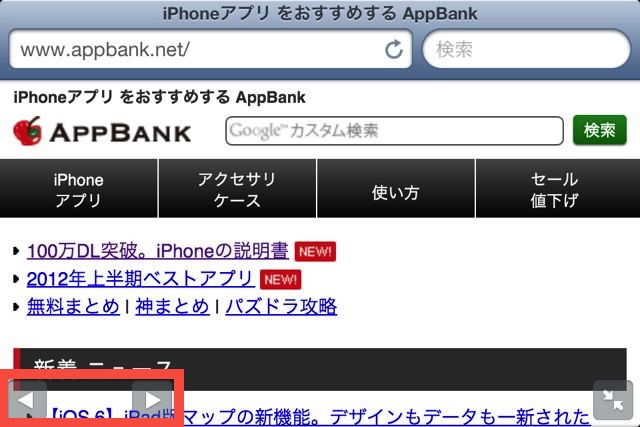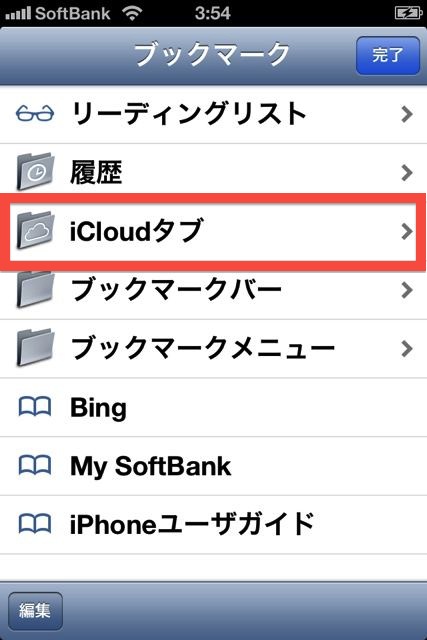
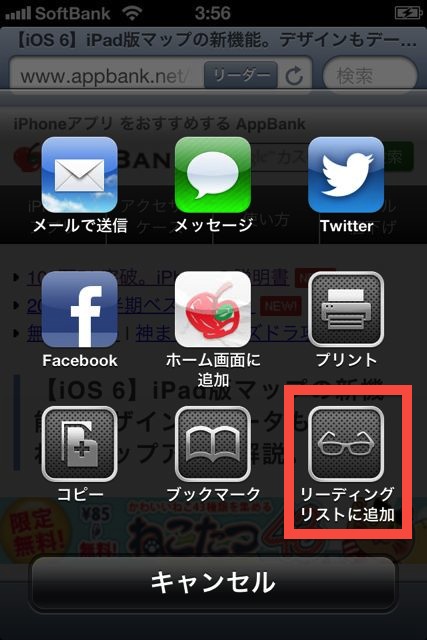
みなさま、こんにちは。iOS 6へのアップデートはもうお済みですか?Safariでは主に以下の機能が追加されました。
- iCloudタブで、iPad・Macとタブの同期ができる
- 横画面での全画面表示
- オフラインでもリーディングリストが読める
どれもSafariの使い勝手を向上させてくれる機能ばかりですね!それでは詳しくご紹介させて頂きます。
iOS 6のまとめ記事はこちらからどうぞ→【更新中】iOS 6の使い方まとめ。新機能や便利機能をチェックです!
iCloudタブで、iPad・Macで見ていたページが見られる。
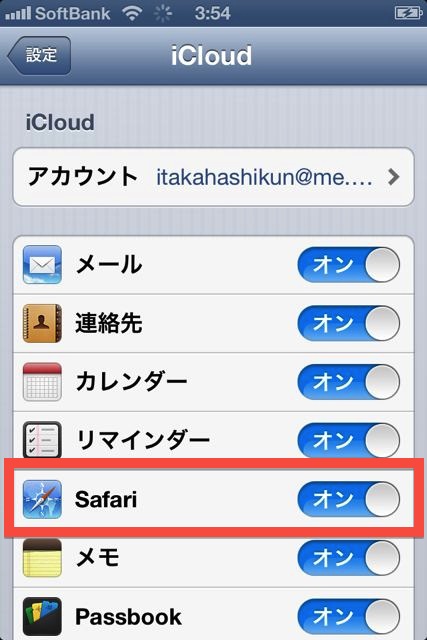
家のMacで読んでいたページを、出勤中にiPhoneでも、ということが可能になります。
iCloudタブを使うには設定アプリでiCloudを開き、Safariをオンにしておきましょう。
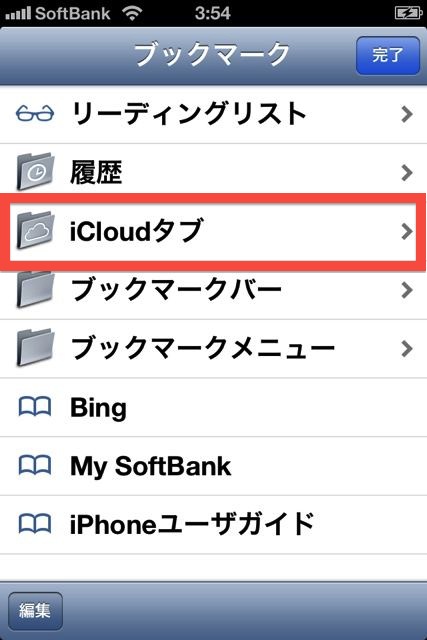
すると、他の端末がSafariで開いているページが表示されるので、見たいページをタップして開きましょう。
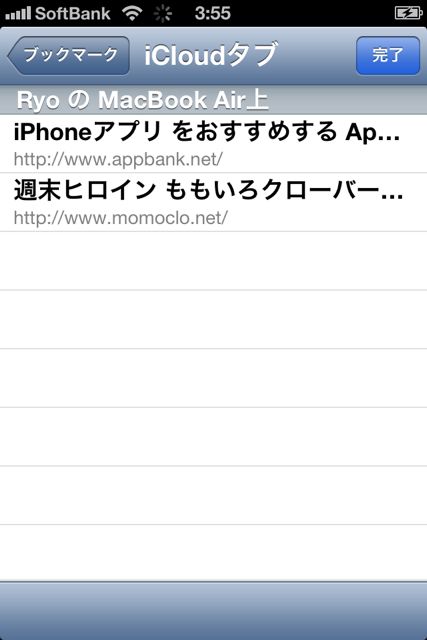
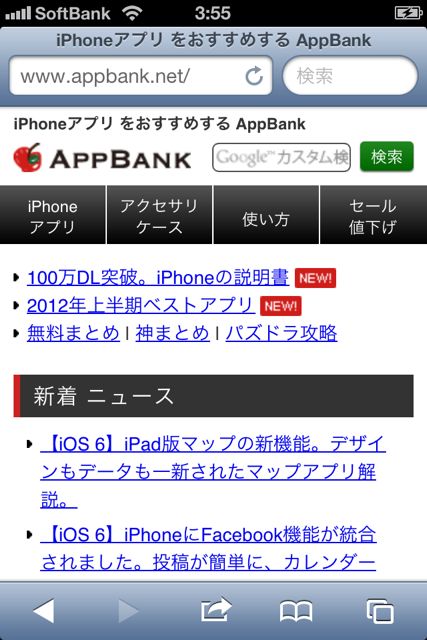
横画面の全画面表示
続いては、iPhoneを横にもったときの全画面表示です。iPhoneを横に持つと、メニューの右下に新たなマークが追加されています。
ここをタップしてください。
すると全画面表示に切り替わりましたね!元に戻すときは、再度右下のマークをタップします。
また、こちらのボタンから戻る/進むが使えます。
リーディングリストがオフラインでも読める
今までリーディングリストは、後で読みたい記事のURLを保存しておく(つまり、あとで読む時にネット環境がないいけない)ぐらいのものでしたが、iOS 6からはリーディングリストに追加した記事をオフラインでも読めるようになりました。
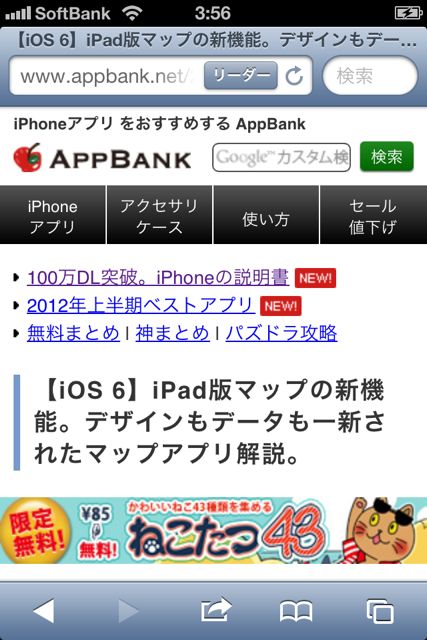
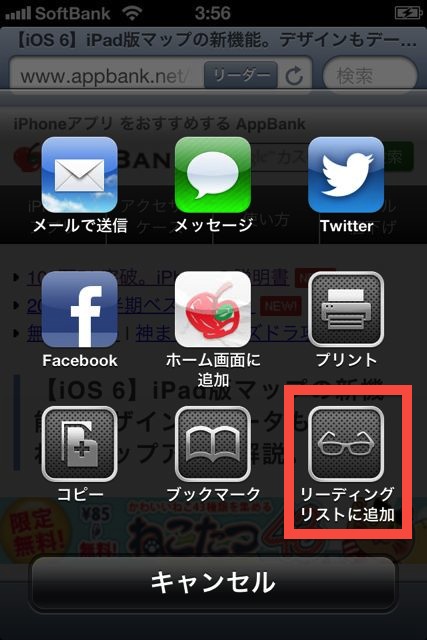
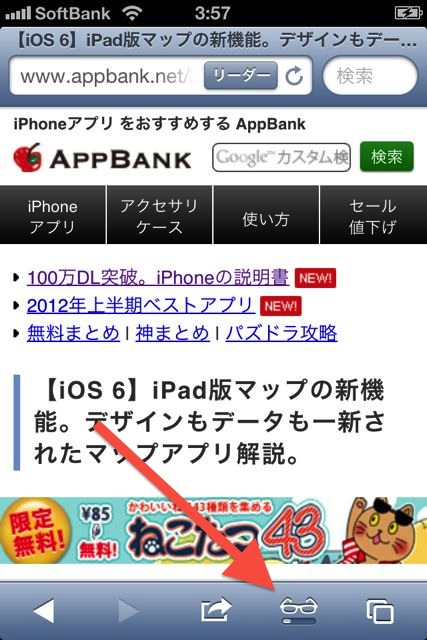
リーディングリストに登録した記事は、ブックマークメニューの中の【リーディングリスト】から呼び出せます。
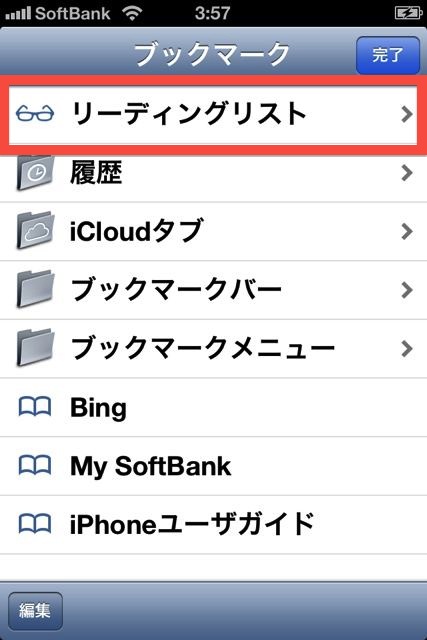
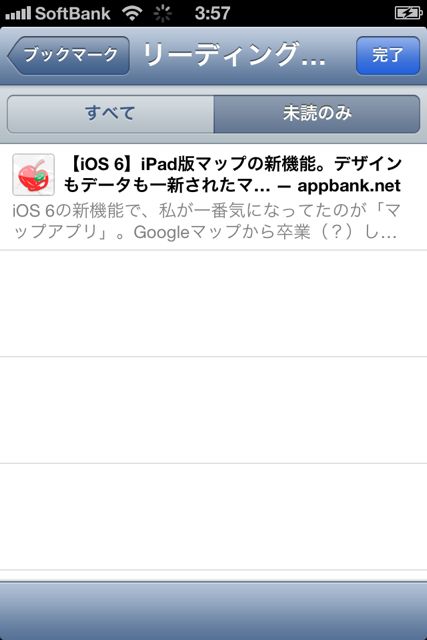
試しにオフライン環境でリーディングリストに登録した記事を開いてみたところ、ちゃんと表示されました!
電車の中などの電波の弱いところでも事前にリーディングリストに登録しておけば、読みたいページを快適に読めるようになりました。これはかなり便利ですね!!
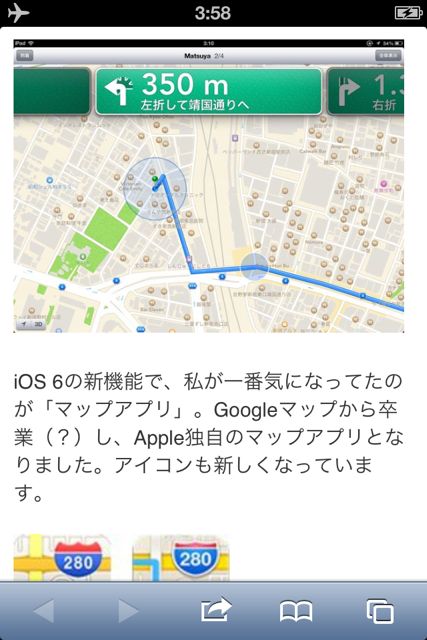
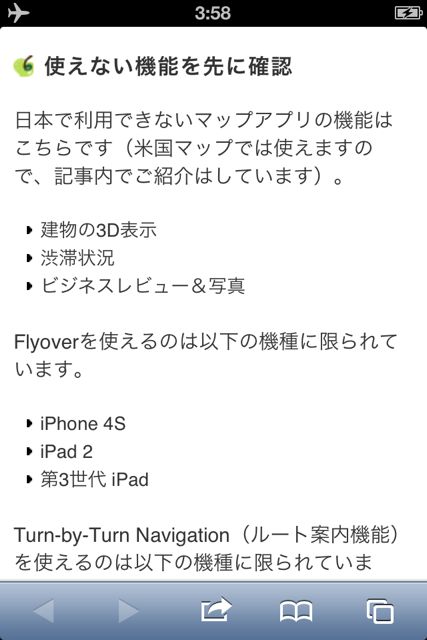
横画面の全画面表示や、リーディングリストがオフラインでも読めるようになったり、今まで以上にSafariが使いやすくなりました。
iOS 6をアップデートした方は、進化したSafariをぜひ使ってみてください!